Extension de code-barres Softmatic pour Adobe IllustratorCréation facile de codes-barres directement dans votre document Illustrator. L'extension de code-barres Softmatic pour Adobe Illustrator 2021 ou ultérieure prend en charge toutes les symbologies de codes-barres 2D et de vente au détail courantes. Tous les codes-barres sont garantis conformes aux normes respectives GS1 et ISO.Les codes-barres peuvent être largement personnalisés avec des options de taille, de texte lisible et de réduction de la largeur des barres pour compenser l'engraissement des points lors de l'impression. L'extension effectue tout le formatage des données requis et le calcul des chiffres de contrôle en arrière-plan - aucune macro ni programmation requise. L'extension de code-barres fonctionne de manière autonome, aucun accès en ligne, composants externes ou polices de code-barres requis. Les documents Illustrator avec codes-barres n'ont pas de dépendances et peuvent être librement partagés.
Version actuelle : V2.2.1 (2023) Configuration requise : macOS 10.15 ou ultérieure Windows 10 ou ultérieure Adobe Illustrator 2021 (Version 25) ou ultérieure Symbologies de codes-barres prises en charge :
InstallationAchat sur l'Adobe ExchangeAprès l'achat via le Creative Cloud Marketplace, l'extension sera automatiquement installée dans votre dossier d'extensions local. Fermez Illustrator avant l'installation. Après l'installation, rouvrez Illustrator. L'extension se trouve dans la barre de menus Illustrator > Fenêtre > Extensions. Achat sur la boutique en ligne SoftmaticSuivez les instructions ici pour l'installation ; lors du premier lancement, l'extension vous demandera la clé de licence que vous auriez dû recevoir après le paiement dans le magasin. Les paramètres par défautAu premier lancement du logiciel, les réglages suivants sont utilisés:Type de code : EAN 13 EAN taille : SC 2 EAN hauteur : 100% Données à encoder : 401234567890 Zone de garde : Oui Texte lisible : Oui Réduction de largeur de barres: 0% La fenêtre du programme au premier lancement: 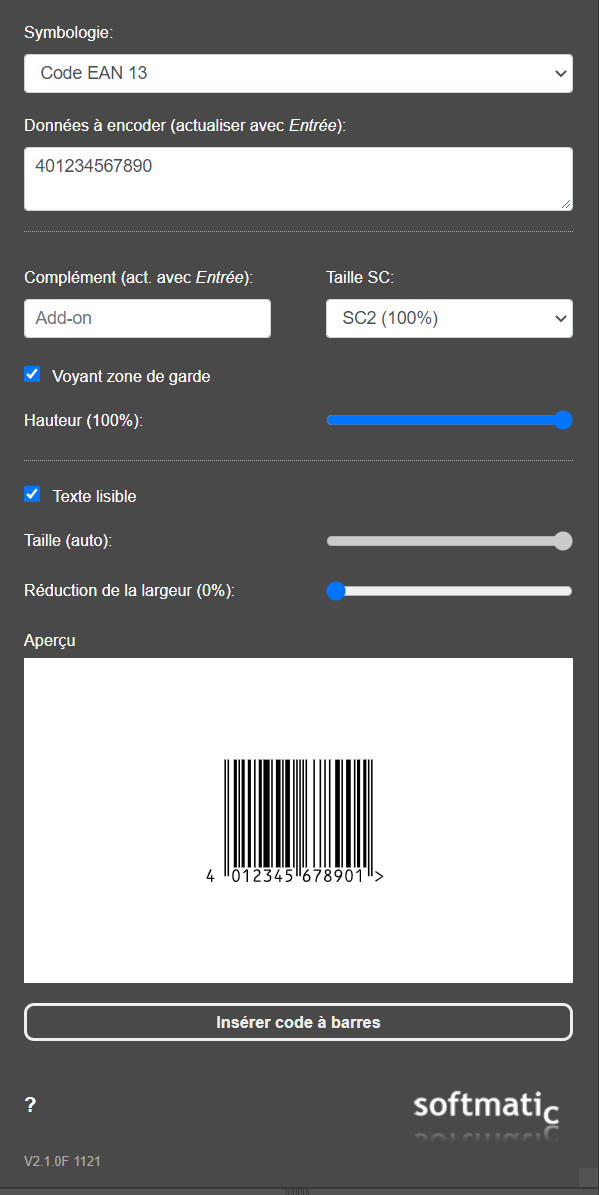 Sélectionnez le type de code-barresChoisissez le type de code-barres souhaité dans la liste des codes disponibles.Notez que le panneau des paramètres change avec le code sélectionné ; dans l'écran de gauche, l'extension affiche les paramètres qui s'appliquent au code EAN 13 (par exemple, taille SC ou indicateur zone de garde) ; dans l'écran de droite, les paramètres du Code 128 sont affichés (largeur et - hauteur du module) : 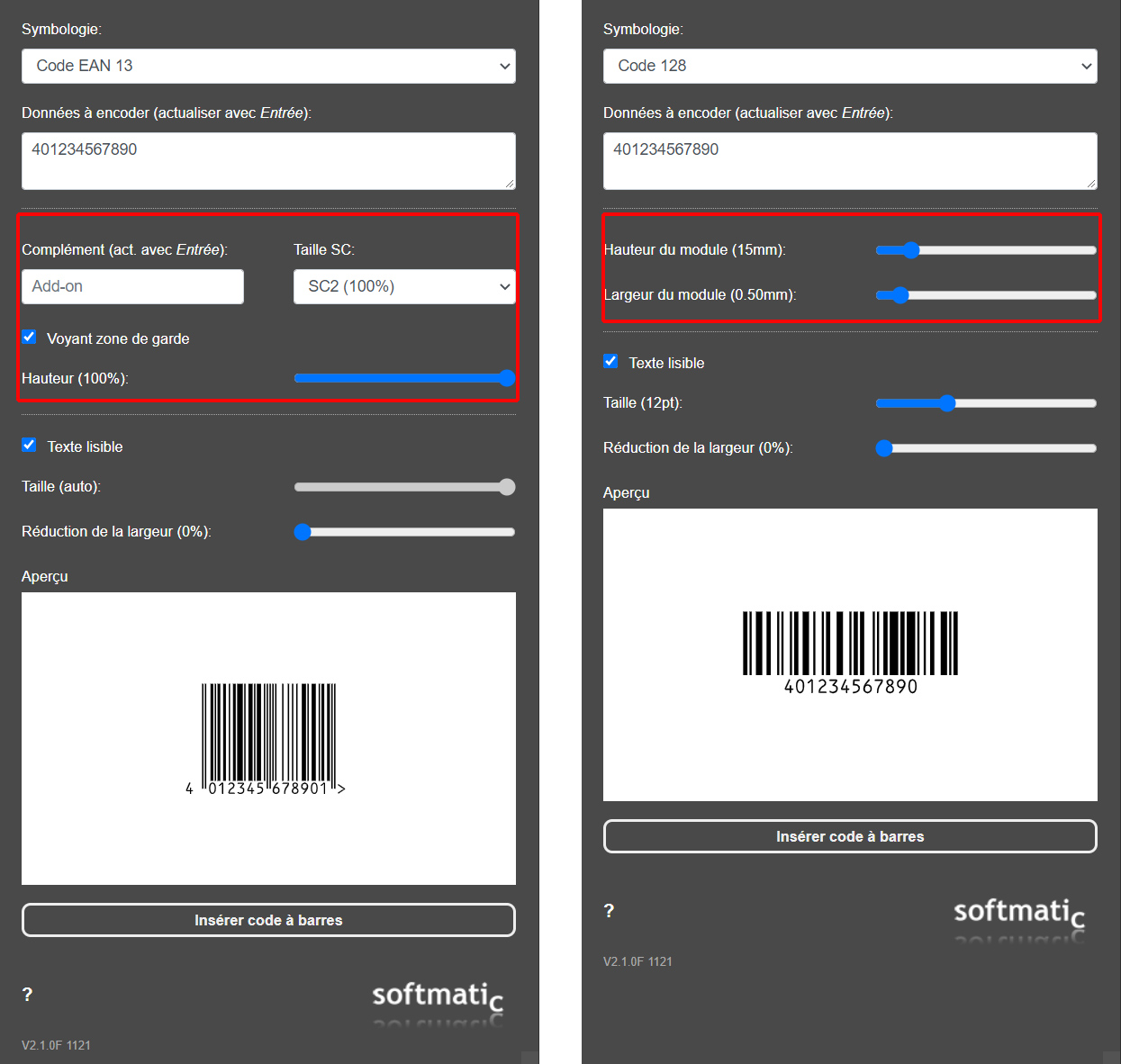 Si vous choisissez un type de code incompatible avec les données fournies, un message d'erreur s'affiche. Un exemple avec des données invalides ("abcdef") pour EAN 13 : 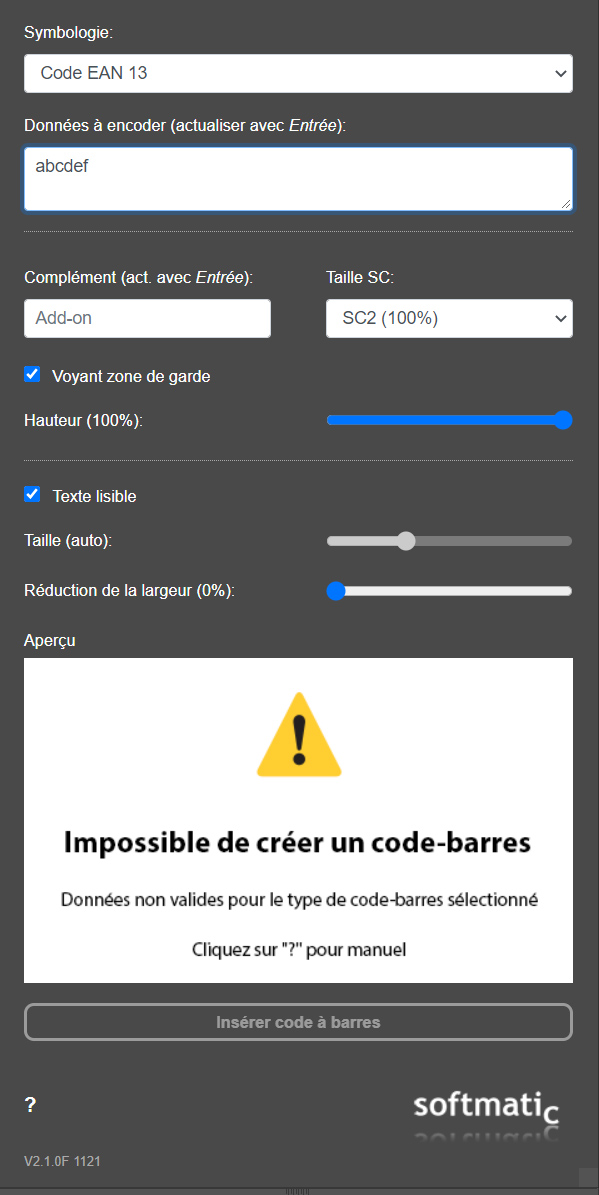
Saisissez les données à encoder et définissez les options de code-barresAprès avoir choisi le type de code-barres, saisissez les données à encoder et effectuez les réglages appropriés :
Pour actualiser la prévisualisation, tapez <Entrée> une fois les données entrées. Remarque: Pouré prévenir les erreurs de frappe, le logiciel recalculera toujours le chiffre de contrôle correspondant au code sélectionné. Par exemple, si vous utilisez EAN 13, peu importe que vous entriez 12 ou 13 chiffres. Si c'est 12, le logiciel leur affectera le chiffre de contrôle. Si c'est 13, le logiciel écrasera le dernier chiffre avec le chiffre de contrôle. Options de texteL'extension est livrée avec une police compatible OCR-B intégrée. Le texte sous le code peut être configuré avec ces options :
Ajouter un code-barres à IllustratorUne fois que l'aperçu est mis à jour et affiche un code-barres valide, cliquez sur "Insérer le code-barres" pour ajouter le code-barres à votre document Illustrator. Le code-barres sera ajouté à la couche la plus haute de l'actuel document actif. Assurez-vous que ce calque n'est pas verrouillé ou masqué. Si c'est le cas, un code-barres ne peut pas être placé et un message d'erreur s'affichera, « La couche cible ne peut pas être modifiée » :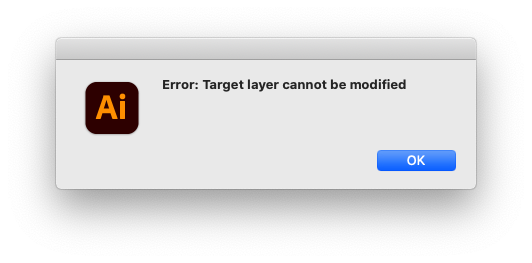
Ne redimensionnez pas ou n'étirez pas le code-barres une fois qu'il a été placé, car cela pourrait le rendre inutilisable. Si le code a la mauvaise taille, supprimez-le simplement et créez-en un nouveau. Conseil : Pour éviter les modifications accidentelles, pensez à verrouiller l'objet code-barres ou à le conserver sur un calque dédié, puis verrouillez le calque. Réduction de largeurPour compenser l'élargissement des points pendant l'impression. Pas disponible pour les codes-barres 2D. Demandez conseil à votre imprimeur.Valeurs raisonnables :
|
